Aplikacja Webex | Używanie tłumaczenia migowego podczas spotkania
 Opinia?
Opinia?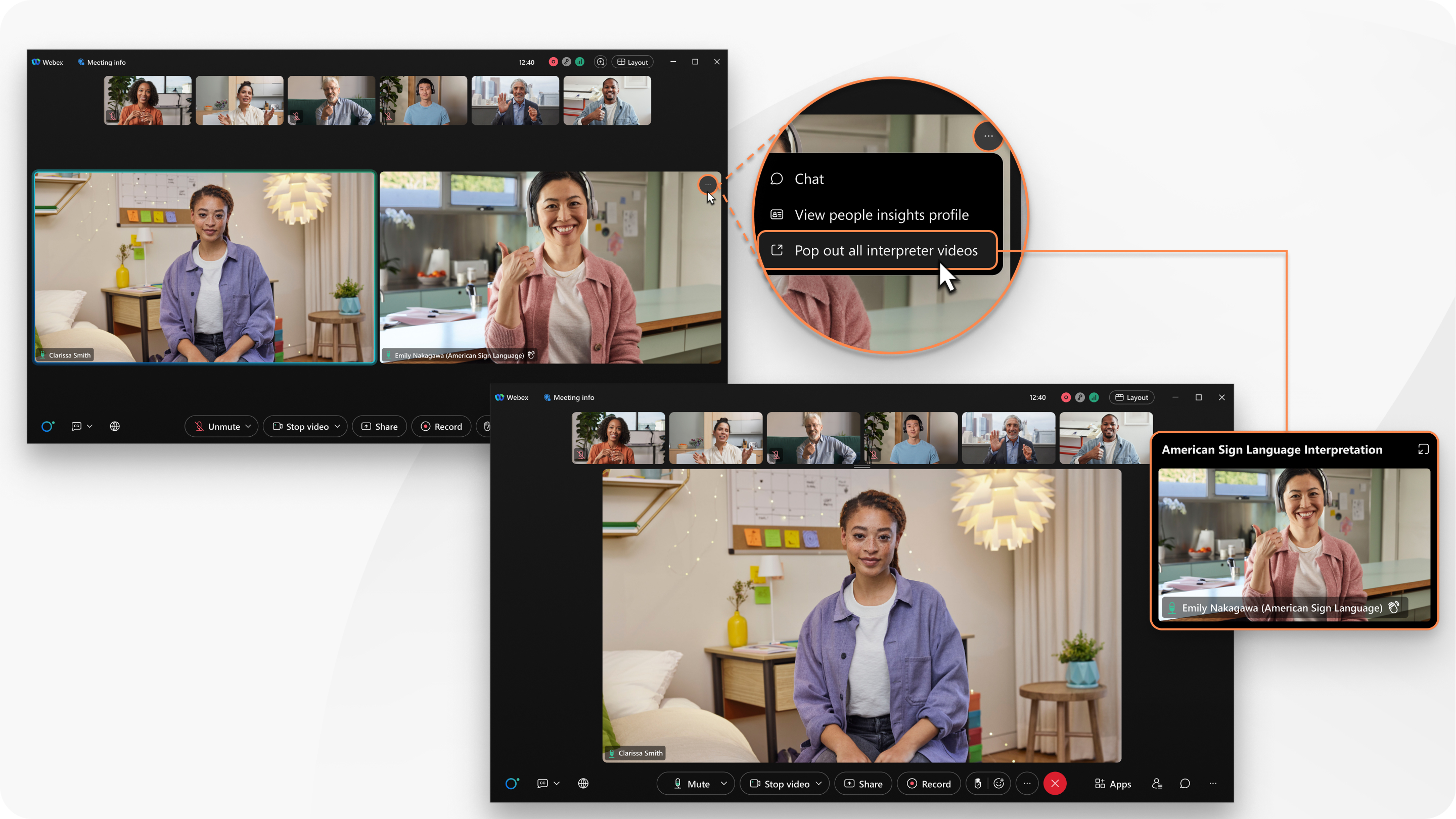
Uczestnicy odgrywający rolę tłumacza języka migowego mają wskaźnik () obok swoich nazwisk w miniaturze wideo, aby odróżnić ich od innych uczestników. Na liście uczestników ich nazwiska pojawiają się pod nagłówkiem Tłumacze ustni.
Tłumaczenie języka migowego jest dostępne w zaplanowanym spotkaniu Webex, spotkaniu w pokoju osobistym i spotkaniu związanym z obszarem.
Ta funkcja jest dostępna na naszej platformie spotkań Webex Suite. Sprawdź, czy Twoje spotkania korzystają z platformy spotkań Webex Suite.
Prowadzący
Jako gospodarz spotkania wybierz kanały języka migowego i przypisz tłumaczy języka migowego. Jeśli podczas planowania spotkania wstępnie przypisujesz tłumaczy ustnych, aplikacja automatycznie włącza tłumaczenie języka migowego po rozpoczęciu spotkania. W przeciwnym razie można włączyć tłumaczenie języka migowego i przypisać tłumaczy ustnych po rozpoczęciu spotkania.
Podczas spotkania można dodać kanały języka migowego i w razie potrzeby przypisać więcej tłumaczy ustnych.
Oto zadania, które możesz wykonywać jako gospodarz:
Tłumacz języka migowego
Jako tłumacz ustny masz decydujące znaczenie, aby uczestnicy, którzy są głusi lub niedosłyszący, mogli zrozumieć, co dzieje się na ich spotkaniu. Usłyszysz oryginalny dźwięk spotkania i widzisz aktywnego mówcę, dzięki czemu możesz go zinterpretować w przypisanym języku migowym.
Dowiedz się, jak zarządzać rolą tłumacza języka migowego podczas spotkania.
Uczestnicy
Jako uczestnik, gdy tłumaczenie języka migowego jest dostępne na spotkaniu, wybierz kanał języka migowego, aby wyświetlić. Tłumacze ustni pojawiają się w dedykowanym kanale wideo po prawej stronie aktywnego mówcy lub udostępnionej zawartości.
Dowiedz się, jak przeglądać tłumaczenie języka migowego podczas spotkania.
Znane problemy
Jeśli na spotkaniu jest włączone tłumaczenie migowe, uczestnicy dołączający na urządzeniach zobaczą ikonę Tłumaczenie ustne , mimo że tłumaczenie migowe nie jest jeszcze dostępne na urządzeniach. Ten problem zostanie wkrótce rozwiązany.
, mimo że tłumaczenie migowe nie jest jeszcze dostępne na urządzeniach. Ten problem zostanie wkrótce rozwiązany.
Ograniczenia
- Tłumacze języka migowego i uczestnicy, którzy wybiorą kanał języka migowego, nie widzą zsynchronizowanej zawartości sceny.
- Tłumacze języka migowego i uczestnicy, którzy wybierają kanał języka migowego, mogą zobaczyć maksymalnie 8 uczestników na scenie lub w wyskakującym oknie.
- Prowadzący nie mogą jednocześnie rozpoczynać sesji grupowych i tłumaczenia migowego. Rozpocznij każdą z nich niezależnie.
- Jeśli dołączasz do spotkania na wielu urządzeniach przy użyciu tego samego konta prowadzącego, tylko pierwsze dołączone urządzenie może zarządzać tłumaczeniem języka migowego.
- Podczas spotkania prowadzący nie mogą usunąć kanału języka migowego po dodaniu go.
Jeśli do kanału językowego jest przypisany tylko jeden tłumacz ustny, prowadzący nie mogą usunąć tego tłumacza, ale mogą go zastąpić innym tłumaczem ustnym. Prowadzący mogą usuwać tłumaczy ustnych, jeśli do kanału przypisano więcej niż jednego tłumacza ustnego.
Obejście: Prowadzący mogą usuwać wszystkie kanały językowe, a następnie dodawać nowe kanały podczas tego samego spotkania. Aby to zrobić, zakończ tłumaczenie języka migoweg o, a następnie przypisz nowych tłumaczy języka migowego.


